Pré-requisitos para o conector do Microsoft Azure Service Bus no Jitterbit Studio
Introdução
Para usar o conector do Microsoft Azure Service Bus, é necessário ter as credenciais para um namespace do Service Bus.
Este documento descreve como obter as credenciais para um namespace do Service Bus para os tipos de autenticação Microsoft Entra ID e Shared Access Signature.
Importante
Antes de seguir os passos descritos nesta página, é necessário ter um namespace do Service Bus. Para informações sobre como criar um namespace, consulte a documentação da Microsoft.
Microsoft Entra ID
Esta seção descreve como configurar um namespace do Service Bus com autenticação do Microsoft Entra ID e obter as credenciais necessárias para a configuração da conexão. Os passos para autenticação com Shared Access Signatures são descritos na próxima seção.
Criar um aplicativo
Siga estes passos para criar um registro de aplicativo a ser usado para autenticar o namespace do Service Bus:
- Faça login no portal do Microsoft Azure.
- No painel de navegação à esquerda, selecione Microsoft Entra ID, depois Registros de aplicativos.
- Clique em Novo registro.
-
Insira um nome para o aplicativo. Os campos restantes podem ser deixados como padrão:
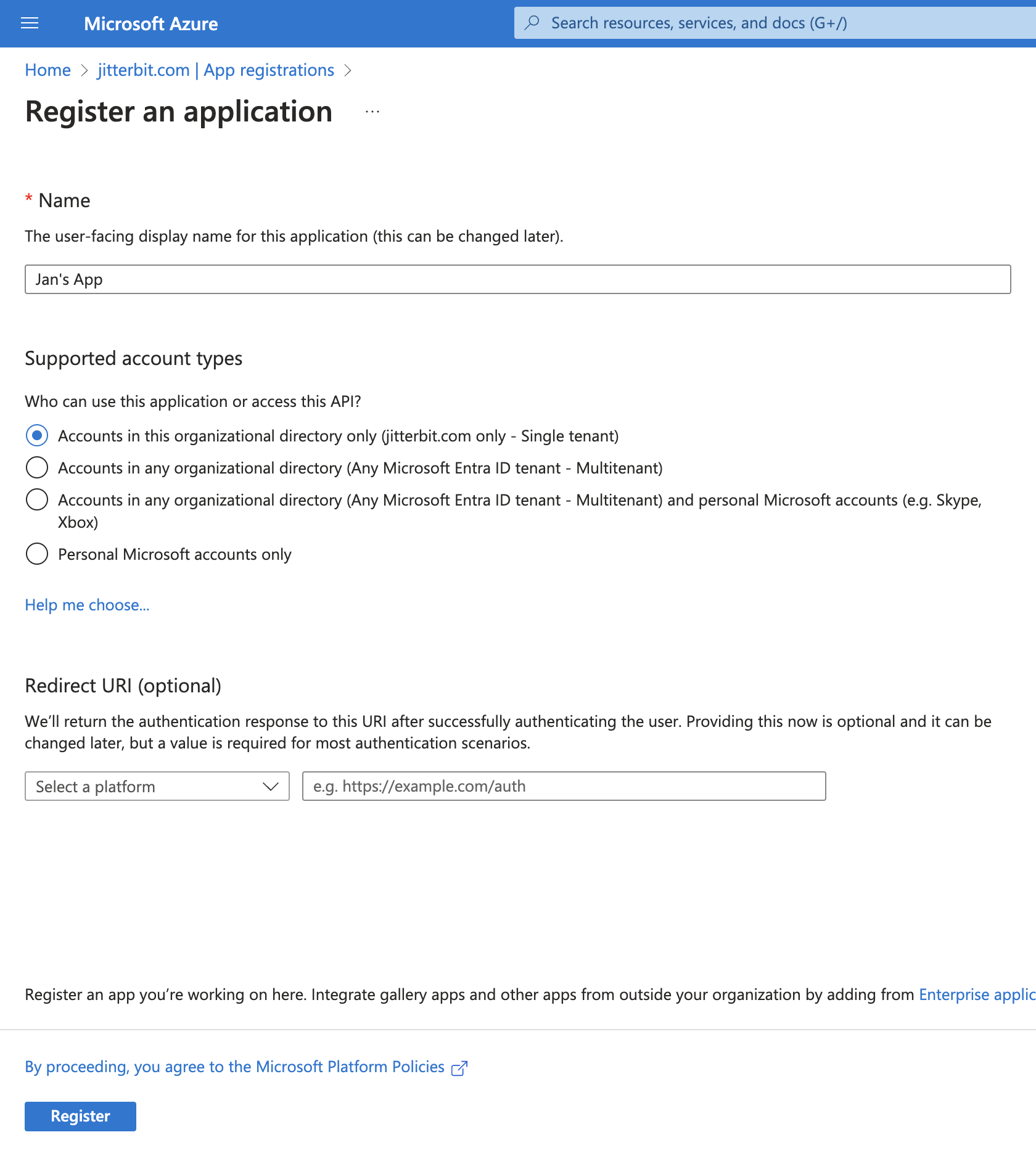
-
Clique em Registrar para concluir o registro do aplicativo. Você será direcionado para a página de Visão geral do aplicativo:
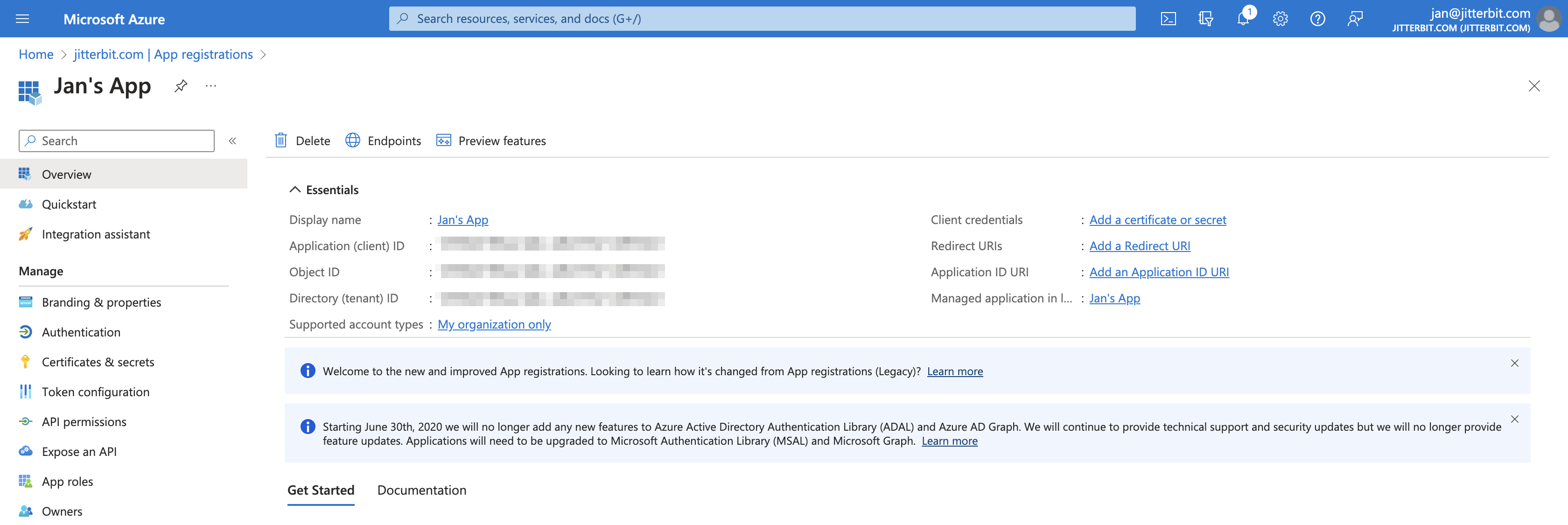
Importante
Mantenha o ID do aplicativo (cliente) e o ID do diretório (inquilino) do registro do aplicativo para usar como ID do cliente e ID do inquilino ao configurar uma conexão.
-
Na página de Visão geral do registro do aplicativo, clique em Adicionar um certificado ou segredo. Na página Certificados e segredos, selecione a guia Segredos do cliente e clique em Novo segredo do cliente. Insira um nome para o segredo do cliente e selecione um tempo de expiração. Após clicar em Adicionar, os detalhes do segredo do cliente serão exibidos.
Importante
Mantenha o Valor do segredo do cliente para usar como Segredo do cliente ao configurar uma conexão.
-
Uma vez que os passos 1 - 6 estejam concluídos, você deve ter as seguintes credenciais do registro do aplicativo para serem usadas durante a configuração da conexão:
Credencial do Microsoft Entra ID Campo de conexão O ID do aplicativo (cliente) do registro do aplicativo (passo 5) ID do cliente O ID do diretório (inquilino) do registro do aplicativo (passo 5) ID do inquilino O Valor do segredo do cliente do registro do aplicativo (passo 6) Segredo do cliente
Adicione o registro do aplicativo ao papel de Proprietário de Dados do Azure Service Bus
Siga estas etapas para adicionar o registro do aplicativo ao papel de Proprietário de Dados do Azure Service Bus para seu namespace do Service Bus:
-
Navegue até o namespace do Service Bus e vá para a página de Controle de acesso (IAM), selecione a guia Atribuições de função e clique em Adicionar > Atribuições de função:
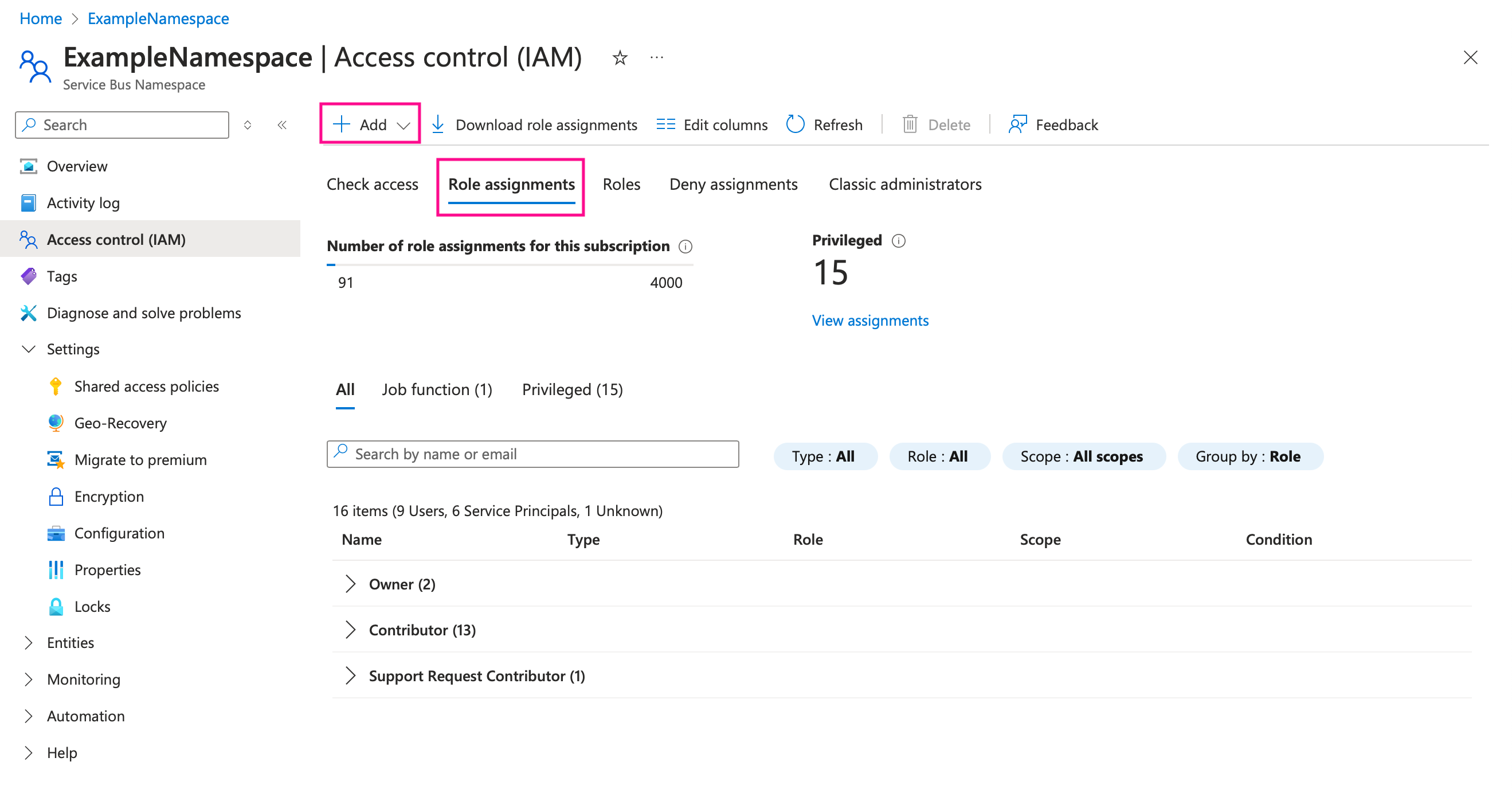
-
No painel Adicionar atribuições de função, selecione Proprietário de Dados do Azure Service Bus como a Função, e selecione o registro do aplicativo criado na seção anterior.
-
Clique em Salvar.
Assinatura de Acesso Compartilhado
Esta seção descreve como obter credenciais (a serem usadas durante a configuração da conexão) para um namespace do Service Bus com autenticação de Assinatura de Acesso Compartilhado. Os passos para autenticação com o Microsoft Entra ID estão descritos nas seções anteriores.
-
Na seção de visão geral do namespace do Service Bus, navegue até Políticas de acesso compartilhado em Configurações no painel de navegação à esquerda:
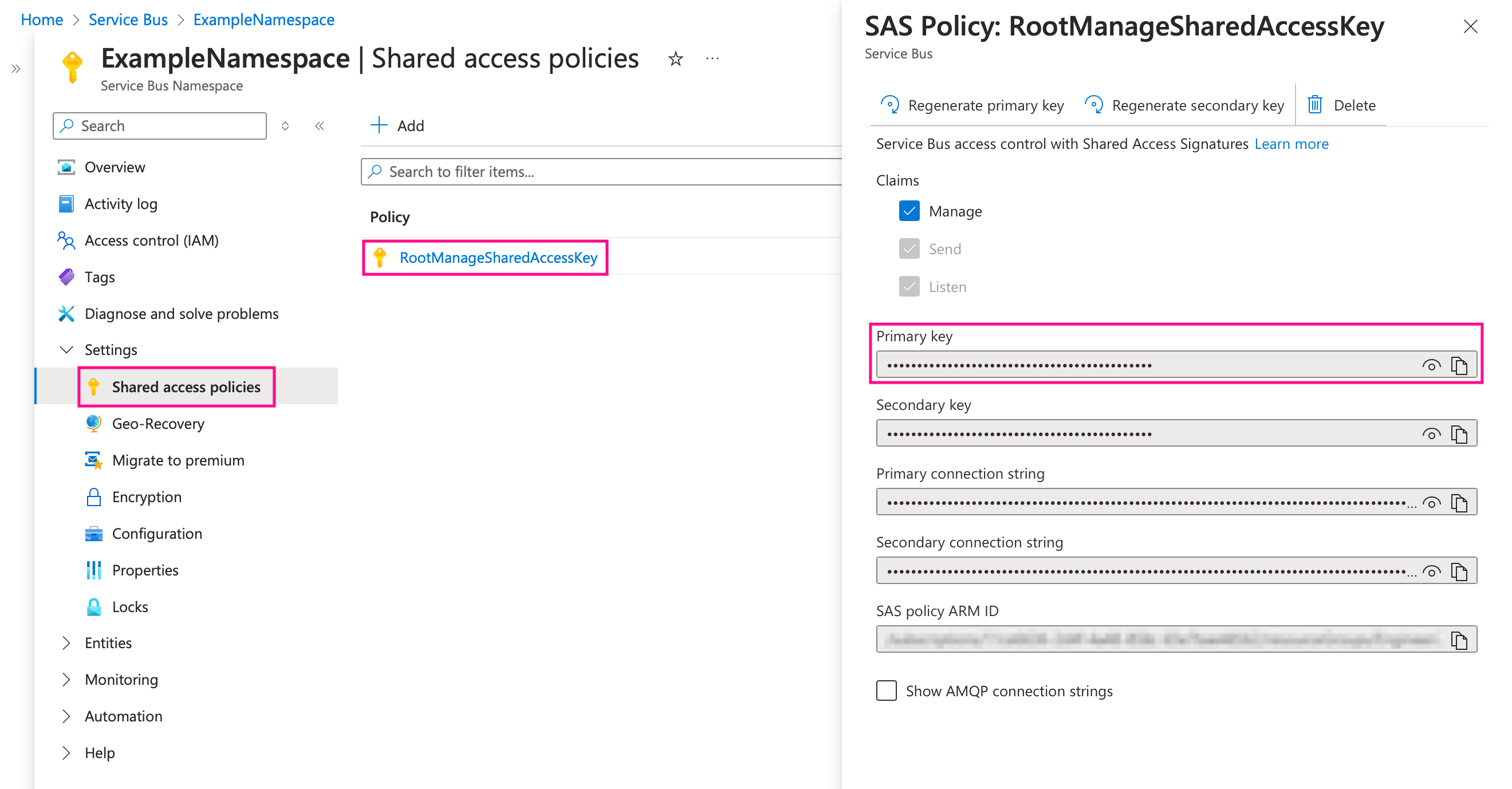
-
Em Política, clique no nome da política a ser usada para autenticação. O exemplo acima utiliza a política de administrador padrão RootManageSharedAccessKey. Se você criou políticas adicionais, elas também estão listadas aqui. Mantenha o nome da política selecionada, pois ele é usado como o Nome da Política durante a configuração da conexão.
-
Uma vez que uma política é clicada, suas chaves e strings de conexão são exibidas. Mantenha a Chave Primária, pois ela é usada como a Chave Primária durante a configuração da conexão.